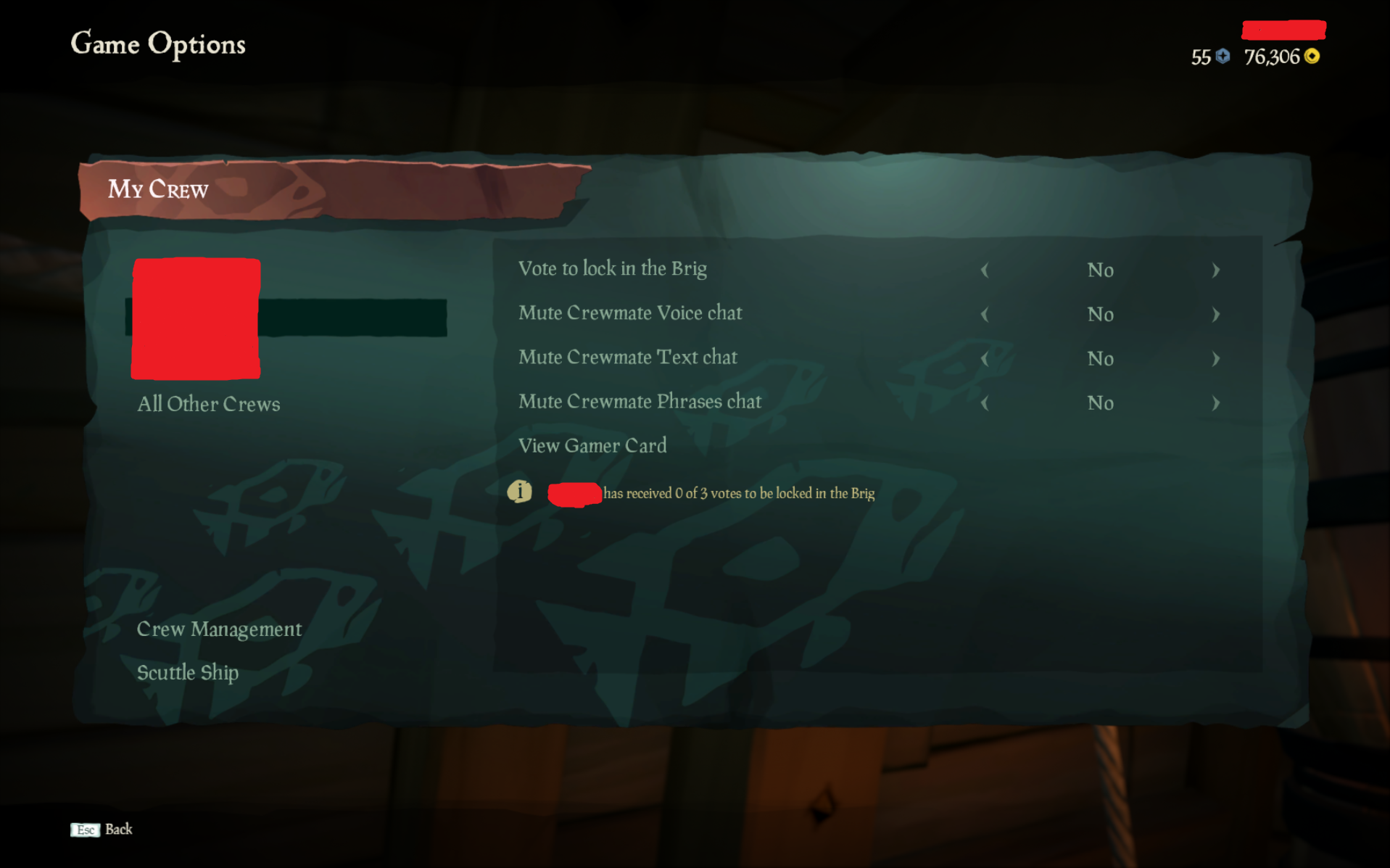Diese Seite enthält Informationen darüber, wie ein Spieler sowohl auf dem PC als auch auf der Xbox blockiert oder stummgeschaltet werden kann. Unten findest du einen Link, wie du einen Spieler melden kannst, falls du das ebenfalls tun möchtest.
Einen Spieler blockieren/stummschalten (PC):
Ein Mitglied deiner Crew:
- Drücke im Spiel Escape, um die Spieleinstellungen aufzurufen.
- Wähle „Meine Crew“ aus.
- Wähle „Spielerkarte anzeigen“ aus.
- Wähle nun „Blockieren“ oder „Im Chat stummschalten“ aus.
Außerhalb des Spiels oder deiner Crew:
- Drücke die Windows-Taste.
- Gib „Xbox“ ein und öffne die Xbox App.
- Wähle in der Dropdownliste im Reiter „Freundesliste“ „Letzte Spieler“ aus.

4. Wähle den Spieler aus, den du melden möchtest.
5. Wähle „Mehr“ aus.
6. Wähle nun „Blockieren“ oder „Im Chat stummschalten“ aus.
Einen Spieler blockieren/stummschalten (Xbox):
Ein Mitglied deiner Crew:
- Drücke Zurück / Ansehen, um die Spieleinstellungen aufzurufen.
- Wähle „Meine Crew“ aus.
- Wähle „Spielerkarte anzeigen“ aus.
- Wähle nun „Blockieren“ oder „Im Chat stummschalten“ aus.
Außerhalb des Spiels oder deiner Crew:
- Drücke die Guide- / Nexus-Taste.
- Scrolle einmal nach links, um den Reiter „Leute“ aufzurufen.
- Wähle „Letzte Spieler“ aus.
- Wähle den Spieler aus, den du melden möchtest.
- Wähle „Blockieren“ oder „Im Chat stummschalten“ aus.
Einen Spieler im Spiel stummschalten
- Drücke Zurück / Ansehen im Spiel, um die Spieleinstellungen aufzurufen.
- Wähle „Meine Crew“ aus.
- Wähle den Spieler aus, den du stummschalten möchtest.
- Wähle die Stummschalt-Option deiner Wahl aus.